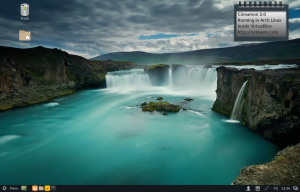წაშალეთ Include in Library Context Menu in Windows 10
შესაძლებელია Windows 10-ის კონტექსტური მენიუდან Include in Library ბრძანების ამოღება. ეს შეიძლება იყოს სასარგებლო იმ მომხმარებლებისთვის, რომლებიც ბიბლიოთეკებს ვერ სარგებლობენ. თუ თქვენ ერთ-ერთი მათგანი ხართ, აი, რა უნდა გააკეთოთ.
რეკლამა
Windows 7-ით მაიკროსოფტმა შემოიტანა ბიბლიოთეკები: Explorer shell-ის ფუნქცია, რომელიც საშუალებას გაძლევთ დააჯგუფოთ მრავალი საქაღალდე ერთ ხედში, მაშინაც კი, თუ ისინი განლაგებულია სხვადასხვა ტომზე. ბიბლიოთეკებში ძიება ძალიან სწრაფია, რადგან Windows ახორციელებს ბიბლიოთეკის შიგნით შეტანილი ყველა მდებარეობის ინდექსირებას.
Windows 8.1-დან დაწყებული, ბიბლიოთეკები დამალულია და არ არის ჩართული File Explorer-ში. Windows 10 ასევე არ აჩვენებს მათ ნაგულისხმევად. მომხმარებელმა ხელით უნდა ჩართოს ისინი. რჩევა: ნახეთ როგორ ჩართეთ ბიბლიოთეკები Windows 10-ში.

თუ ბიბლიოთეკების გამოყენებას ვერ იპოვით, შეგიძლიათ კონტექსტური მენიუდან ამოიღოთ ბრძანება Include in Library. მისი ამოღება შესაძლებელია File Explorer-ის საქაღალდის კონტექსტური მენიუდან მარტივი რეესტრის შესწორებით. მას შემდეგ რაც გამოიყენებთ შესწორებას, ბრძანება გაქრება.
Windows 10-ში Include in Library კონტექსტური მენიუს ამოსაღებად, გააკეთეთ შემდეგი.
- გახსენით რეესტრის რედაქტორი.
- გადადით შემდეგ რეესტრის გასაღებზე:
HKEY_CLASSES_ROOT\Folder\ShellEx\ContextMenuHandlers
რჩევა: იხილეთ როგორ გადახვიდეთ სასურველ რეესტრის გასაღებზე ერთი დაწკაპუნებით.
- აქ წაშალეთ დასახელებული ქვეგასაღები ბიბლიოთეკის ადგილმდებარეობა როგორც ქვემოთაა ნაჩვენები:

Ის არის! The ბიბლიოთეკაში ჩართვა ბრძანება გაქრება კონტექსტური მენიუდან.
მანამდე:

შემდეგ:
ბრძანების აღსადგენად, ხელახლა შექმენით ბიბლიოთეკის ადგილმდებარეობა ქვეგასაღები შემდეგი რეესტრის გასაღების ქვეშ:
HKEY_CLASSES_ROOT\Folder\ShellEx\ContextMenuHandlers

დააყენეთ the-ის ნაგულისხმევი (უსახელო) მნიშვნელობა ბიბლიოთეკის ადგილმდებარეობაქვეგასაღები შემდეგი სიმებიანი მნიშვნელობისთვის:
{3dad6c5d-2167-4cae-9914-f99e41c12cfa}

იხილეთ შემდეგი ეკრანის სურათი:

ეს ხელახლა ჩართავს ბიბლიოთეკაში ჩართვა კონტექსტური მენიუს ელემენტი.
თქვენ შეგიძლიათ გამოიყენოთ Winaero Tweaker ამ კონტექსტური მენიუს ბრძანებისგან თავის დასაღწევად. თქვენ იპოვით შესაბამის ვარიანტს კონტექსტური მენიუში\Remove Default Entries.

შეგიძლიათ ჩამოტვირთოთ აპლიკაცია აქედან:
ჩამოტვირთეთ Winaero Tweaker
თქვენი დროის დაზოგვის მიზნით, შეგიძლიათ ჩამოტვირთოთ შემდეგი მზა რეესტრის ფაილები.
ჩამოტვირთეთ რეესტრის ფაილები
მოყვება გაუქმების შესწორება.